Obiekty blob, pliki, tabele i kolejki

Istnieje wiele sposobów przechowywania danych na platformie Azure, ale użycie kont magazynu w celu skonsolidowania zarządzania obiektami blob (kontenerami), udziałami plików, tabelami i kolejkami umożliwia proste i wydajne zarządzanie niektórymi z najbardziej przydatnych metod przechowywania plików. Kiedy spośród czterech dostępnych opcji zastosowałbyś każdą z tych metod?
- Bloby (pojemniki): W przypadku obciążeń natywnych w chmurze najlepiej stosować nieustrukturyzowane nośniki obiektowe.
- Udziały plików: Tradycyjne udziały plików SMB systemu Windows dostępne za pośrednictwem protokołu SMB 3.0.
- Stoły: Magazyn klucz-wartość NoSQL, zwykle używany do szybkiego programowania.
- Kolejki oczekujące: Asynchroniczne kolejkowanie komunikatów do komunikacji pomiędzy komponentami aplikacji.
Każda z tych technologii ma wiele opcji i własne, unikalne konfiguracje, ale w tym artykule pokażemy, jak w prosty sposób zarządzać danymi w każdej z tych opcji.
streszczenie
Utwórz konto magazynu
Zanim będziemy mogli udostępnić którąkolwiek z powyższych opcji, musimy najpierw utworzyć konto magazynu do przechowywania nośników pamięci. Przejdź do Kont magazynu i kliknij „Dodaj”, aby uruchomić kreatora aprowizacji.

Nadaj swojemu kontu magazynu nazwę, lokalizację i inne cechy wydajności w zależności od potrzeb. W tym artykule użyjemy wszystkich ustawień domyślnych z wyjątkiem nazwy i lokalizacji, a po skonfigurowaniu wszystkich opcji kliknij „Przejrzyj + Utwórz”.
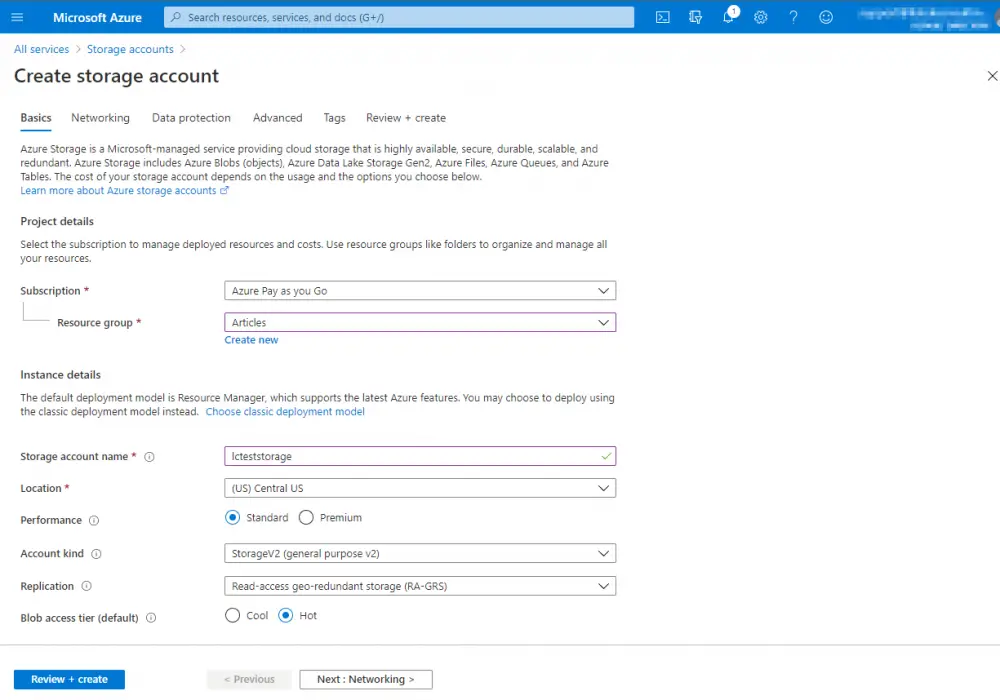
Przejdź do nowego konta magazynu, aby zobaczyć dostępne opcje tworzenia obiektów blob (kontenerów), udziałów plików, tabel i kolejek.

Tworzenie magazynu kontenerów (Blob)
Kliknij przycisk „Kontenery” u dołu ekranu Przegląd, a następnie kliknij symbol plusa „+” obok Kontenera. Wybierz nazwę magazynu obiektów blob i kliknij „Utwórz”.

Po utworzeniu zobaczysz kilka prostych opcji i możliwość przesyłania obiektów, a także opcje zarządzania.

Zewnętrzne połączenie z magazynem kontenerowym (Blob)
Jednym z najprostszych sposobów przekazywania plików do magazynu kontenerów (Blob) jest użycie metody azcopy.exe pożytek. Dzięki temu do pobierania plików można używać identyfikatora URI sygnatury dostępu współdzielonego (SAS). Oto przykład użycia programu PowerShell z azcopy.exe do pobierania plików. Zacznijmy od utworzenia sygnatury dostępu współdzielonego.

Następnie skopiuj adres URL SAS-owy usługi Blob, ponieważ będzie on używany w pliku azcopy dowódca.

Wreszcie, używając azcopy narzędzie, kopiuj pliki lub foldery (za pomocą -recursive parametr) przy użyciu utworzonego wcześniej adresu URL SAS-owego.
azcopy copy 'C:\Files' {Container SAS URL} –recursive
Udziały plików
Każdy, kto pracuje w systemie Windows, często ma do czynienia z zamontowanymi udziałami plików. Zwykle znajdują się one na lokalnych serwerach plików. Usługa Azure File Shares umożliwia utworzenie tradycyjnego udziału plików SMB, z którym można nawiązać połączenie za pośrednictwem klienta obsługującego protokół SMB 3.0.
Protokół SMB 3.0 został pierwotnie wprowadzony w systemach Windows 8 i Windows Server 2012. Dlatego też, korzystając z najnowszych zalecanych wersji systemu Windows, nie powinieneś mieć żadnych problemów z połączeniem.
Podobnie jak w przypadku udziału typu blob, przejdź do sekcji „Udostępnienia plików” w sekcji Przegląd i kliknij znak plus „+” obok przycisku Udostępnij plik.
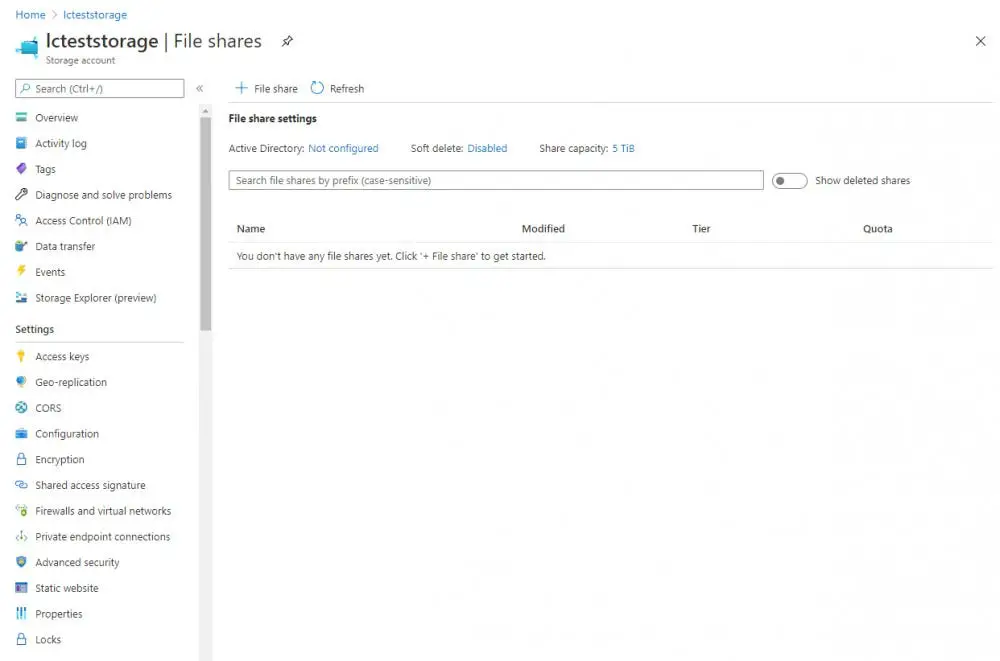
Nadaj udziałowi plikowemu nazwę i wybierz odpowiedni poziom. Zapewni to niezbędną charakterystykę wydajności, której możesz potrzebować w zależności od konkretnego zastosowania.

Po raz kolejny w sekcji zarządzania udostępnianiem plików dostępne są proste możliwości przesyłania i zarządzania plikami.

Połącz się zewnętrznie z udziałem plików
Ponieważ jest to udział plików systemu Windows, jedną z najłatwiejszych metod połączenia się z tym udziałem jest użycie dostarczonego skryptu PowerShell w celu utworzenia zamontowanego dysku w lokalnym środowisku pulpitu lub serwera. Wymaga to portu 445 być otwarte i dostępne.

stoły
Tabele usługi Azure Storage zapewniają wydajny magazyn klucz-wartość. Jak pokazano w poprzednich przykładach, kliknij przycisk „Tabele” poniżej strony Przegląd i kliknij znak plusa „+” obok przycisku Tabela.

Nadaj tabeli nazwę i kliknij „OK”, aby szybko udostępnić tabelę do użycia.

Zewnętrzne połączenie ze stołem
Najłatwiejszym sposobem połączenia się z tabelą zewnętrznie, jeśli nie poprzez wewnętrzne kodowanie aplikacji, jest użycie programu PowerShell. Wymaga to Az moduł i AzTable moduł i natywne polecenia cmdlet są dostępne do łączenia się z tabelą.
# Install Az Module
Install-Module -Name 'Az'
# Install Az Table Module
Install-Module -Name 'AzTable'
# Import Module Az and Az Table
Import-Module -Name 'Az'
Import-Module -Name 'AzTable'
# Connect to Azure AD
Connect-AzAccount
# Connect to a specific Storage Account
$storageAccount = Get-AzStorageAccount -Name 'myStorageaccount' -ResourceGroupName 'myRG'
# Connect to a specific Table
$table = Get-AzStorageTable –Name 'myTestTable' –Context $storageAccount.Context
# Add a row to the specified Table
$Params = @{
"Table" = $Table.CloudTable
"PartitionKey" = 'Partition1'
"RowKey" = 'Key1'
"Property" = @{
"FirstProperty" = 'Test Value 1'
"SecondProperty" = 'Test Value 2'
}
}
Add-AzTableRow @Params
Kolejki oczekujące
Wreszcie kolejki zapewniają asynchroniczne kolejki komunikatów, ułatwiające buforowaną komunikację między aplikacjami. Podobnie jak w przypadku innych usług, przejdź do przycisku „Kolejki” w sekcji Przegląd i kliknij znak plusa „+” obok przycisku Kolejka.

Nadaj kolejce nazwę i kliknij „OK”, aby szybko udostępnić kolejkę do użytku.

Połącz się zewnętrznie z kolejką
Najłatwiejszym sposobem połączenia się z kolejką zewnętrznie, jeśli nie poprzez wewnętrzne kodowanie aplikacji, jest użycie programu PowerShell. Wymaga to Az module, a ponieważ nie ma konkretnych poleceń cmdlet umożliwiających interakcję z kolejką, kod zależy od klas .NET.
# Install the Az Module
Install-Module -Name 'Az'
# Import the Az Module
Import-Module -Name 'Az'
# Connect to Azure AD
Connect-AzAccount
# Connect to a specific Storage Account
$storageAccount = Get-AzStorageAccount -Name 'myStorageAccount' -ResourceGroupName 'myRG'
# Connect to a specific Queue
$queue = Get-AzStorageQueue –Name 'myQueue' –Context $storageAccount.Context
# Create a new message using a constructor of the CloudQueueMessage class
$queueMessage = [Microsoft.Azure.Storage.Queue.CloudQueueMessage]::New("Test Message")
# Add a new message to the queue
$queue.CloudQueue.AddMessageAsync($QueueMessage)
Zarządzanie zawartością za pomocą Eksplorator usługi Storage (wersja zapoznawcza)
Chociaż niektóre operacje można wykonać w poszczególnych sekcjach, zdecydowanie najprostszą i najszybszą metodą zarządzania każdą z czterech opcji jest użycie Eksploratora magazynu (wersja zapoznawcza). Jak pokazano poniżej, dostępna jest każda z dostępnych opcji, a także możliwość zarządzania danymi.
- Bloby: Przesyłaj, pobieraj, twórz foldery, statystyki folderów
- Udziały plików: Przesyłaj, przesyłaj, twórz foldery, statystyki katalogów, podłączaj maszynę wirtualną
- Kolejki oczekujące: Wyświetl wiadomość, dodaj wiadomość, usuń wiadomość, wyczyść kolejkę
- Stoły: Zapytaj, dodawaj, modyfikuj, statystyki tabel

Wnioski
Jak widać, istnieje wiele opcji zarządzania opcjami przechowywania danych konta magazynu dla obiektów blob, udziałów plików, kolejek i tabel. Łatwość zarządzania jest zwiększona dzięki zastosowaniu Eksploratora usługi Storage oraz łatwym opcjom udostępniania i zarządzania na zewnątrz.

